¿Te imaginas poder simular manteles, cortinas o colchas con una caída natural y realista directamente en SketchUp? Pues es totalmente posible gracias a un plugin que, si aún no conoces, seguro te va a sorprender. En este artículo te voy a contar cómo funciona ClothWorks para SketchUp, una herramienta increíble para dar realismo a los textiles de tus escenas en 3D.
Si te dedicas a la visualización arquitectónica o al diseño de interiores, sabes que los detalles marcan la diferencia. Muchas veces un render se ve plano o poco creíble porque los textiles (como mantas o alfombras) no tienen ese aspecto orgánico y suave que vemos en la vida real. Hoy vamos a hablar de un plugin para SketchUp que resuelve este problema de una forma sencilla y efectiva.

Se llama ClothWorks, y permite simular el comportamiento físico de las telas, calculando cómo caen, se doblan, reaccionan a la gravedad y se adaptan a los objetos con los que interactúan. Y lo mejor: no necesitas conocimientos avanzados de física ni modelado complejo para utilizarlo.
¿Qué es ClothWorks para SketchUp?
ClothWorks es un plugin que convierte superficies planas en tejidos con propiedades físicas. Puedes crear manteles, colchas, cortinas o alfombras que se comportan como una tela real, aportando a tus renders un nivel de detalle más realista y profesional.
Para usar ClothWorks necesitas conocer tres elementos clave:
- Tela: es una geometría plana y agrupada que será el tejido.
- Colisionador: el objeto con el que interactúa la tela (por ejemplo, una mesa o un sofá).
- Cuadrícula: la subdivisión que le da a la tela flexibilidad y definición para simular los pliegues.
Con estos tres elementos configurados, puedes iniciar una simulación que dejará caer la tela sobre el objeto colisionador, generando automáticamente arrugas, dobleces y una caída natural.
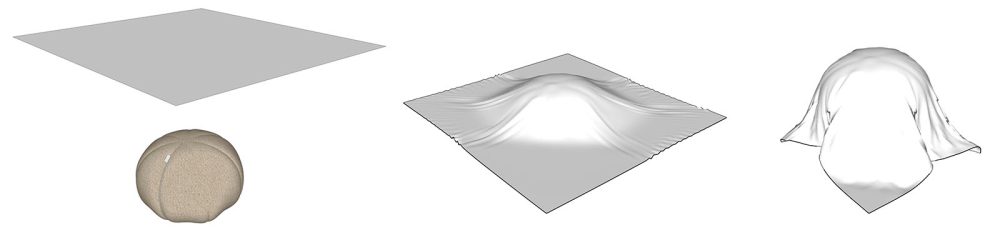
Para mostrarte cómo funciona, vamos a simular un mantel:
Define la geometría base
Paso 1: Prepara el modelo 3D
- Puedes usar una mesa ya modelada o dibujar una propia en SketchUp.
- Usa la herramienta Rectángulo para dibujar un plano rectangular encima de la mesa (será tu mantel).
- El rectángulo debe estar centrado y ser más grande que la mesa, para que el mantel tenga caída por los lados.
- Crea un grupo con el plano y usa Mover para desplazarlo hacia arriba. Esto es importante para que la simulación no empiece colisionando directamente.
Paso 2: Define la Tela y el Colisionador:
- Selecciona el plano rectangular y haz clic derecho sobre él.
- En el menú, selecciona la opción ClothWorks / Crear Tela
- Haz lo mismo con la mesa, pero en este caso selecciona la opción ClothWorks / Crear colisionador
Paso 3: Crea la malla
La malla se crea aplicando una cuadrícula sobre la tela.
- Selecciona la tela, haz clic derecho sobre ella y, en el menú, selecciona la opción ClothWorks / 1 Tela / Aplicar Cuadrícula Cuadrilátera o Cuadrícula Adaptativa, si es que has dibujado un mantel con una forma que no sea cuadrada o rectangular.
- Aplica una resolución de la malla, que es el número de particiones que tendrá la cuadrícula a lo largo y ancho de toda la tela
- Una resolución alta dará como resultado un mantel muy detallado, pero tiene la desventaja de que la simulación será más lenta y el peso del mantel será mayor.
- Una resolución no tendrá tantos detalles, pero se procesará más rápido y dará como resultado un archivo menos pesado.
- NOTA: Después de aplicar la malla tendrás que habilitar la Geometría Oculta en SketchUp para poder verla.
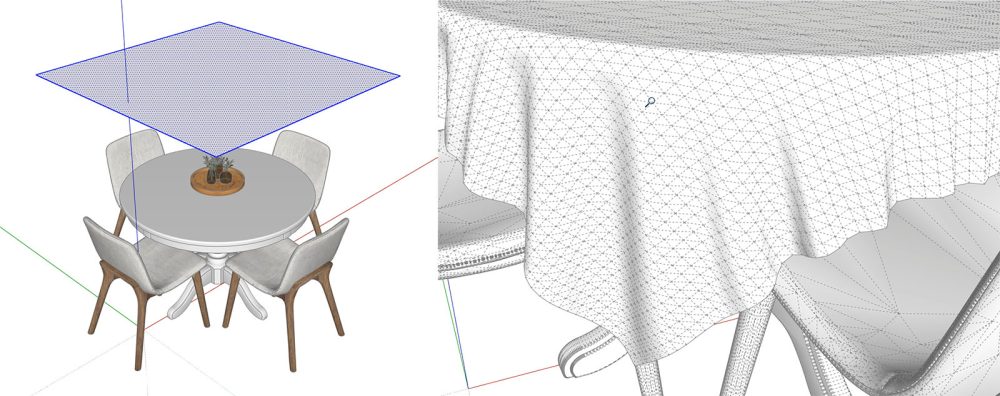
La Simulación
Paso 4: Ajusta las propiedades de la tela
Abre el panel de ajustes de ClothWorks, que contiene todos los parámetros de personalización que puedes aplicar a la hora de hacer la simulación de la tela. En la pestaña Tela, habilita la Auto colisión, que evitará que se tela se atraviese a si misma, en el caso de que se toque.
Otros valores base con los que puedes experimentar, si lo deseas, son:
- Densidad: controla la masa de la tela. Una densidad menor hace que la tela sea más ligera y con más caída
- Estiramiento: controla la rigidez la tela. Cuanto más bajo es este valor, más se elástico será el tejido.
- Fricción: controla la fricción entre la tela y el colisionador.
- Grosor: aunque la geometría de tela es plana, este valor determina su grosor en milímetros, que se utiliza para definir el grosor en la simulación.
Paso 5: Inicia la simulación
- Con todo preparado, haz clic en el botón PLAY.
- La tela caerá de forma natural sobre la mesa.
- NOTA: Mientras esté activo, puedes clicar sobre cualquier punto de la tela y estirar o empujarla para modificar la caída o crear ligeras arrugas. Además, no tienes que dejarlo caer del todo. Puedes pausar la simulación o presionar STOP cuando te guste la forma del mantel.
Paso 6: Realiza algunas correcciones (opcional)
Si has utilizado una resolución muy baja y el resultado de la simulación no te convence, puedes corregirla de dos formas diferentes:
- La primera es clicar en el botón de Reinicio para poder iniciar el proceso nuevamente. Puedes volver a hacer clic derecho sobre la tela y aplicar una resolución más alta.
- La segunda opción es seleccionar la tela, ir a los ajustes de ClothWorks y, en la pestaña Tela, habilitar la Malla adaptativa, que aplica una resolución variable en la cuadrícula, de manera que las zonas curvas, que requieren un mayor nivel de detalle, tengan una densidad mayor. Podrás refinar la cuadrícula con valores de 1 hasta 8. Cuanto más alto sea el valor, más se refinará la geometría de la tela.
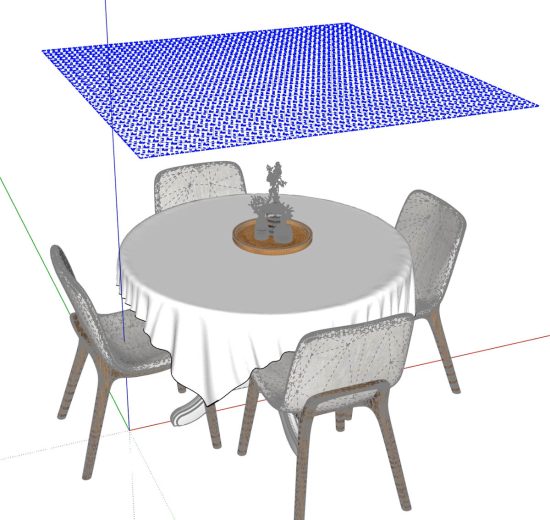
Retoques finales
Paso 7: Aplica los materiales
- Debes tomar en cuenta que, al ser una superficie compleja e irregular, SketchUp no aplicará la textura correctamente.
- Utiliza la herramienta Alternar Drapear de ClothWorks, que volverá la tela plana para que puedas aplicar el material sin problemas.
- Después de pintarla, vuelve a clicar sobre Alternar Drapear y la tela volverá a su forma real, con la textura bien aplicada.
Paso 8: Fija la tela
«Fijar la tela» significa que le indicarás a Clothworks que deseas que esa sea la forma definitiva del mantel. Debes hacerlo para que, en el futuro, evites modificarlo sin querer, mientras estás modelando otra tela dentro del mismo archivo.
- Selecciona la tela y haz clic derecho sobre ella.
- Ve al menú Clothworks y elige la opción Ignorar.
- A partir de ese momento, las nuevas simulaciones no podrán afectarla.
¡Y listo! Esos son todos los pasos que debes seguir para crear un mantel con ClothWorks en SketchUp. Te dejo a continuación un vídeo que he publicado en mi canal de YouTube para que puedas ver cada paso del proceso y, por supuesto, el resultado final.
¿Vale la pena usar ClothWorks para SketchUp?
¡Definitivamente sí! Este plugin te permite dar un salto de calidad en muy poco tiempo, sin complicarte. Los textiles realistas aportan calidez, detalle y verosimilitud a tus renders. Un mantel con caída natural o unas cortinas bien resueltas pueden transformar la percepción de un espacio digital. Así que si aún no lo has probado, te animo a experimentar con ClothWorks para SketchUp en tu próximo proyecto.

Si te ha resultado útil este artículo, suscríbete a mi blog para recibir más consejos prácticos como este, y no te olvides de seguirme en YouTube o redes sociales. ¡Estoy siempre compartiendo ideas para ayudarte a mejorar tus visualizaciones en 3D!
Y recuerda: si estás empezando o quieres aprender a modelar de forma clara y sin frustraciones, échale un vistazo a mi curso online de iniciación a SketchUp.
¡Nos vemos pronto!



